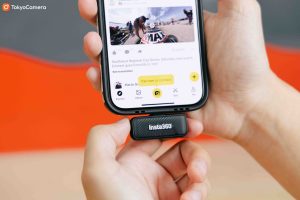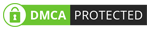-
×
 Thẻ nhớ CFexpress SanDisk Extreme Pro 128GB 1700MB/1200MB/s Type B
1 × 3,490,000 ₫
Thẻ nhớ CFexpress SanDisk Extreme Pro 128GB 1700MB/1200MB/s Type B
1 × 3,490,000 ₫
Tổng số phụ: 3,490,000 ₫
Phụ kiện Insta360 GO Ultra
Phụ kiện Insta360 GO Ultra
Phụ kiện Insta360 GO Ultra
Phụ kiện Insta360 GO Ultra
Phụ kiện Insta360 GO Ultra
Phụ kiện Insta360 GO Ultra
Phụ kiện Insta360 GO Ultra
Phụ kiện Insta360 GO Ultra
Phụ kiện Insta360 GO Ultra
Phụ kiện Insta360 GO Ultra
Phụ kiện Insta360 X5
Phụ kiện Insta360 X5
Phụ kiện Insta360 X5
Phụ kiện Insta360 X5
Phụ kiện Insta360 X5
Phụ kiện Insta360 X5
Phụ kiện Insta360 X5
Phụ kiện Insta360 X5
Phụ kiện Insta360 X5
Phụ kiện Insta360 X5
Phụ kiện Insta360 X5
Phụ kiện Insta360
Phụ kiện Insta360 X5
Phụ kiện Insta360 X5
Phụ kiện Insta360 X5
Phụ kiện Insta360 X5
Phụ kiện Insta360 X5
Phụ kiện Insta360 X5
Phụ kiện Insta360 X5
Phụ kiện Insta360 X5
Phụ kiện Insta360 X5
Phụ kiện Insta360 X5
Phụ kiện Insta360 X5
Phụ kiện Insta360 X5
Phụ kiện Insta360 X5
Phụ kiện Insta360
Thẻ nhớ & Ổ cứng di động
Thẻ nhớ CFexpress SanDisk Extreme Pro 128GB 1700MB/1200MB/s Type B
Thẻ nhớ & Ổ cứng di động
Thẻ nhớ CFexpress SanDisk Extreme Pro 256GB 1700MB/1400MB/s Type B
Thẻ nhớ & Ổ cứng di động
Thẻ nhớ CFexpress SanDisk Extreme Pro 512GB 1700MB/1400MB/s Type B
Thẻ nhớ & Ổ cứng di động
Thẻ nhớ SDXC SanDisk Extreme Pro UHS-II U3 64GB 300MB/s SDSDXDK-064G-GN4IN
Thẻ nhớ & Ổ cứng di động
Thẻ nhớ SDXC SanDisk Extreme Pro UHS-II U3 128GB 300MB/s SDSDXDK-128G-GN4IN
Phụ kiện - Thẻ nhớ
Phụ kiện khác
Phụ kiện - Thẻ nhớ
Phụ kiện - Thẻ nhớ
Phụ kiện - Thẻ nhớ
Thẻ Nhớ MicroSDHC SanDisk Extreme Pro V30 A1 667x 32GB 100MB/s
Phụ kiện
Phụ kiện Insta360
Phụ kiện Insta360
Phụ kiện Insta360
Phụ kiện Insta360
Phụ kiện Insta360
Phụ kiện Insta360
Phụ kiện Insta360
Phụ kiện Insta360
Phụ kiện Insta360
Phụ kiện Insta360
Phụ kiện Insta360
Phụ kiện Insta360
Phụ kiện Insta360
Phụ kiện Insta360
Phụ kiện Insta360
Phụ kiện Insta360
Phụ kiện Insta360
Phụ kiện Insta360
Phụ kiện Insta360
Phụ kiện Insta360
Phụ kiện Insta360
Phụ kiện Insta360
Phụ kiện Insta360
Phụ kiện Insta360
Phụ kiện
Phụ kiện
Phụ kiện
Phụ kiện Insta360
Phụ kiện Insta360
Phụ kiện Insta360
Phụ kiện Insta360
Phụ kiện Insta360
Phụ kiện Insta360
Phụ kiện Insta360
Phụ kiện Insta360
Phụ kiện Insta360
Phụ kiện Insta360
Phụ kiện Insta360
Phụ kiện Insta360
Phụ kiện Insta360
Phụ kiện Insta360
Insta360 và Helmet House mới công bố mối quan hệ đối tác bán lẻ độc quyền [...]
Ở bài viết này, Insta360.vn sẽ gửi đến các bạn những chiếc action camera tốt nhất, [...]
Ở bài viết này chúng tôi sẽ đánh giá nhanh Insta360 X5 và X4 và X3 [...]
Mới đây, Insta360 đã ra mắt bộ sản phẩm Insta360 Ace Pro 2 Arctic White với [...]
Insta360 và Leica tại IFA 2025 với màn trình diễn mang tính cách mạng, giới thiệu [...]
Ở bài đánh giá này, Insta360.vn sẽ review Insta360 GO Ultra – Chiếc action camera tí hon [...]
Ở bài đánh giá này, chúng mình sẽ so sánh Insta360 GO Ultra vs GO 3S [...]
Ở bài viết này Insta360.vn sẽ tổng quan về Insta360 GO Ultra – Chiếc action camera [...]
 Thẻ nhớ CFexpress SanDisk Extreme Pro 128GB 1700MB/1200MB/s Type B
Thẻ nhớ CFexpress SanDisk Extreme Pro 128GB 1700MB/1200MB/s Type B
Tổng số phụ: 3,490,000 ₫
Ở bài viết này, Insta360.vn sẽ gửi đến bạn hướng dẫn sử dụng Insta360 Mic Air, cách dùng chiếc micro thông minh tí hon mới được ra mắt của Insta360.
Mục lục
ToggleVới những người dùng mua bản Mic Air (1 TX + 1 RX) thì sẽ có thể sử dụng với điện thoại thông minh của mình bằng các bước sau đây:
Với hướng dẫn trên, các bạn sẽ có thể sử dụng Insta360 Mic Air với các mẫu điện thoại có cổng USB-C, khi quay phim để có chất lượng âm thanh tốt hơn. Điều này đồng nghĩa, các bạn cũng có thể sử dụng chiếc micro thu âm siêu nhỏ này ngay cả khi bạn đang gắn máy trên những mẫu gimbal điện thoại của hãng như Insta360 Flow, Insta360 Flow 2 Pro,…
Với những anh em nào đã sở hữu Insta360 X5 hoặc Insta360 Ace Pro 2, các bạn chỉ cần mua phiên bản Mic Air Transmitter, là đã có thể nâng cấp khả năng thu âm trong những cảnh quay của mình.
Cách sử dụng Insta360 Mic Air bằng kết nối bluetooth:
Bên cạnh khả năng thu âm đỉnh cao, Mic Air còn có thể biến thành phụ kiện điều khiển camera từ xa cho bạn trong những trường hợp quay phim solo. Các bước này có thể áp dụng với cả camera trên điện thoại và trên Insta360 X5, Insta360 Ace Pro 2:
Trên Insta360 Mic Air chỉ có 1 nút bấm duy nhất để thao tác, vậy nên bạn sẽ cần phải nhận biết các tín hiệu đèn để nắm rõ trạng thái của mic.
 Thẻ nhớ CFexpress SanDisk Extreme Pro 128GB 1700MB/1200MB/s Type B
Thẻ nhớ CFexpress SanDisk Extreme Pro 128GB 1700MB/1200MB/s Type B
Tổng số phụ: 3,490,000 ₫